Es una situación común: intentas acceder a una aplicación en tu Amazon Fire TV, como Netflix, y durante el proceso de inicio, la aplicación se queda congelada. No responde a tus intentos de navegación, y al regresar al menú principal e intentar abrirla nuevamente, persiste el mismo problema. La solución más evidente, pero también la más engorrosa, es apagar el dispositivo o desconectarlo de la corriente eléctrica durante unos instantes. Afortunadamente, existe una alternativa más ágil que suele ser efectiva en la mayoría de los casos.
Las razones por las que una aplicación puede bloquearse en un Amazon Fire TV son diversas. En muchos casos, se debe a una sobrecarga del sistema o a una disminución en el rendimiento del dispositivo, lo que provoca que aplicaciones con mayores exigencias de recursos se congelen. También puede ser resultado de un fallo específico en la aplicación o de una incompatibilidad momentánea.
Independientemente de la causa, la frustración es la misma: la aplicación no responde y la única solución aparente es reiniciar el Amazon Fire TV. Sin embargo, existe un método más rápido que te permite volver a disfrutar de tu contenido en cuestión de segundos.
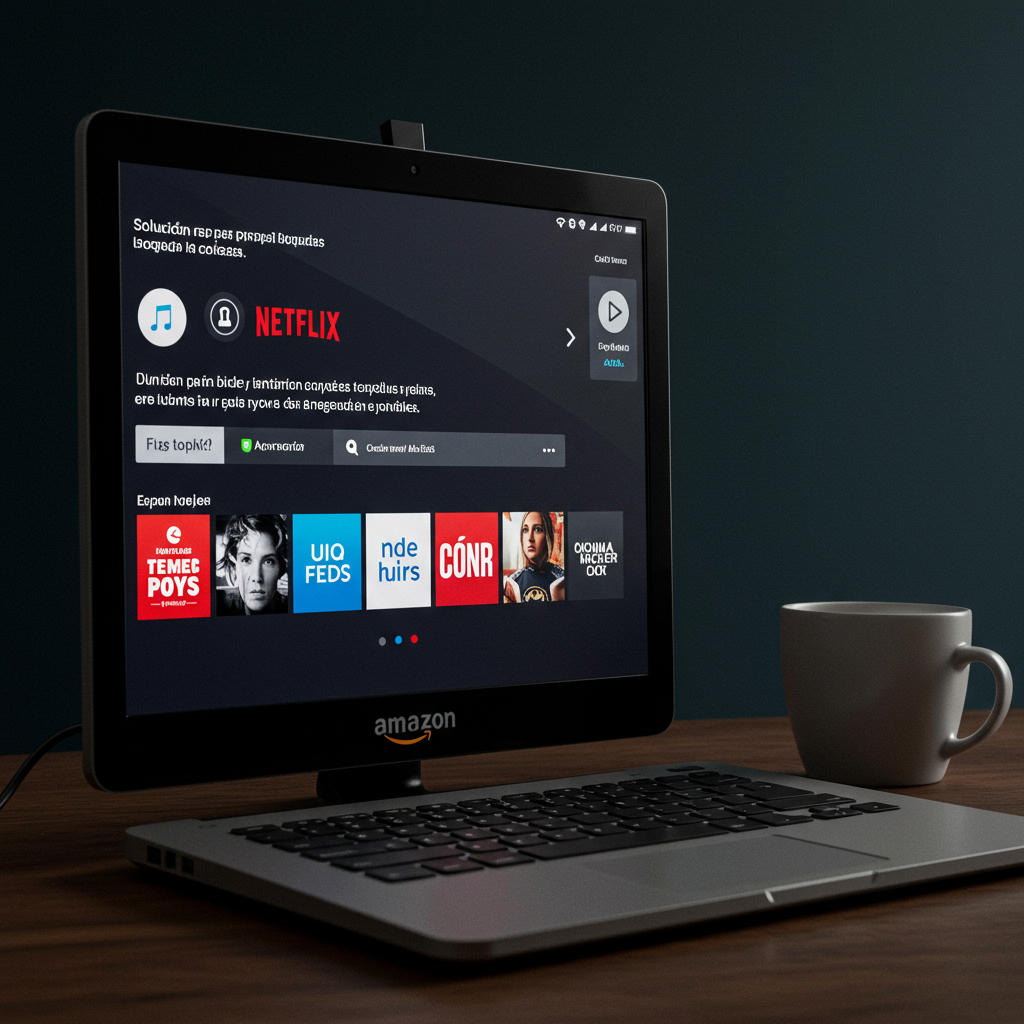

Cómo forzar el cierre de una app congelada
A diferencia de los dispositivos Android, los Amazon Fire TV no ofrecen un acceso directo para cerrar completamente una aplicación. El sistema operativo requiere un tiempo para cerrar las aplicaciones en segundo plano. Sin embargo, aunque no sea evidente, existe una opción para forzar el cierre de una aplicación de forma manual.
Los Amazon Fire TV permiten forzar la detención de cualquier aplicación, solo es necesario conocer la ubicación de esta función. Siguiendo estos pasos, podrás cerrar cualquier aplicación que se haya bloqueado o que esté presentando un rendimiento deficiente en cuestión de segundos:
- Dirígete a la sección de configuración de tu Amazon Fire TV.
- Selecciona la opción “Aplicaciones” y luego “Gestionar aplicaciones instaladas”.
- Localiza la aplicación que se ha bloqueado y elige la opción “Forzar cierre”.
Una vez completados estos pasos, la aplicación se cerrará por completo y se reiniciará el proceso de inicio la próxima vez que la abras. Si bien esto no garantiza que el problema de bloqueo desaparezca por completo, en la mayoría de los casos, al cerrar la aplicación y volver a abrirla, el fallo puntual se soluciona y la aplicación funciona con normalidad.
Una vez que te familiarices con la ubicación de esta función y realices los pasos un par de veces, podrás cerrar una aplicación por completo y volver a abrirla en cuestión de segundos. Sería ideal que los Amazon Fire TV incluyeran un acceso directo para esta acción, como una combinación de botones o una opción similar, pero hasta que eso suceda, esta es la forma nativa de hacerlo.
Contexto
Los dispositivos de streaming como el Amazon Fire TV se han convertido en una parte esencial del entretenimiento en el hogar. Sin embargo, como cualquier dispositivo tecnológico, pueden experimentar problemas técnicos. Uno de los más comunes es el bloqueo de aplicaciones, que interrumpe la experiencia del usuario y genera frustración.
Entender cómo solucionar estos problemas de manera rápida y eficiente es crucial para mantener una experiencia de visualización fluida. La capacidad de resolver estos inconvenientes sin necesidad de reiniciar el dispositivo por completo ahorra tiempo y minimiza las interrupciones.
Claves y próximos pasos
- Identificar la aplicación bloqueada es el primer paso.
- Navegar a la configuración del dispositivo para forzar el cierre.
- Verificar si la aplicación funciona correctamente después del cierre forzado.
- Estar atento a futuras actualizaciones del sistema operativo que puedan mejorar la estabilidad de las aplicaciones.
FAQ
¿Cómo me afecta? Si usas un Amazon Fire TV, esta solución te permite resolver rápidamente bloqueos de apps sin reiniciar el dispositivo.
¿Qué mirar a partir de ahora? Observa si los bloqueos persisten y considera otras soluciones si el problema es recurrente.
Fuente original: ver aquí

